Table of contents
今天,我的一个客户告诉我,由于以下错误,他无法在网络打印机中打印:" Windows无法连接到打印机。 操作失败,错误0x00000006"。 起初,我尝试重启Windows并重新启动spooler服务,但没有成功。 然后我尝试删除并重新安装打印机驱动程序。 在这次试验中,计算机可以正常看到并连接到共享打印机(顺利安装驱动程序),但当用户试图从任何应用程序中打印时,他从Windows得到同样的错误:Print o 操作失败,错误0x00000006。
最后我找到了以下解决方法来解决 "0x00000006 "的打印机问题。

如何解决打印时出现的打印操作失败错误0x00000006。
步骤1.卸载当前的打印机驱动程序。
这一步是可选的。 如果你以前安装了不能连接的网络打印机的驱动程序,请卸载它们。
1. 要做到这一点,请到。
- Windows 7和Vista。 开始 > 控制面板 .Windows XP。 开始 > 设置 > 控制面板
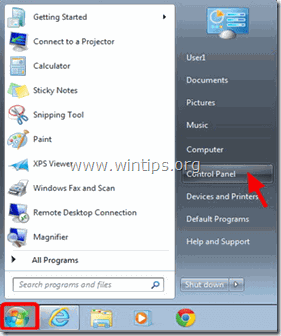
- Windows 8 & 8.1。
- 新闻" 窗户 ”
 + " R "键来加载 运行 对话框。 输入" 控制面板" 并按 进入 .
+ " R "键来加载 运行 对话框。 输入" 控制面板" 并按 进入 .
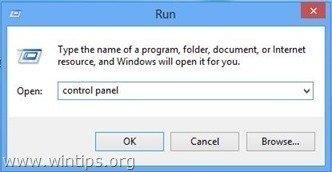
2. 双击打开 设备和打印机。
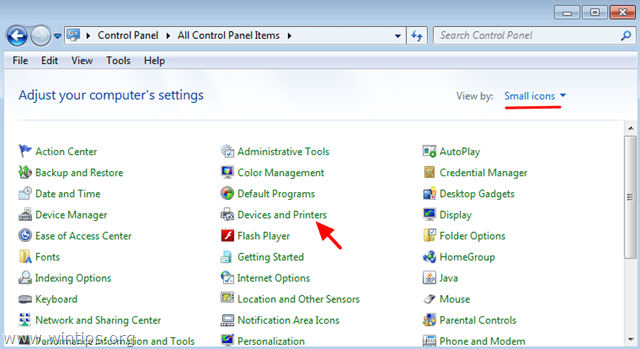
3. 在(有问题的)网络打印机上点击右键,选择 移除装置 .
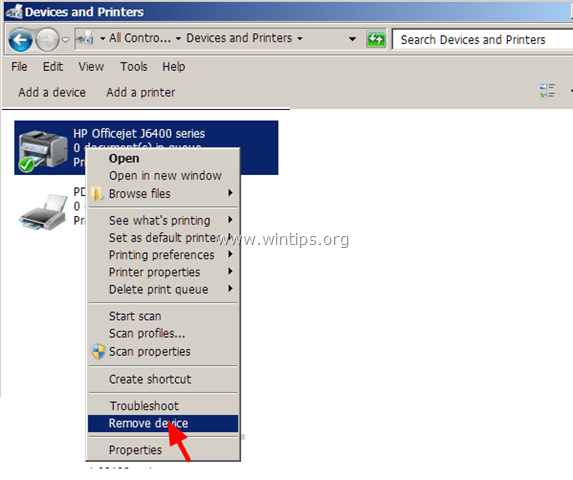
第2步,将网络打印机添加为本地打印机。
1. 在设备和打印机窗口,选择 添加一台打印机 .
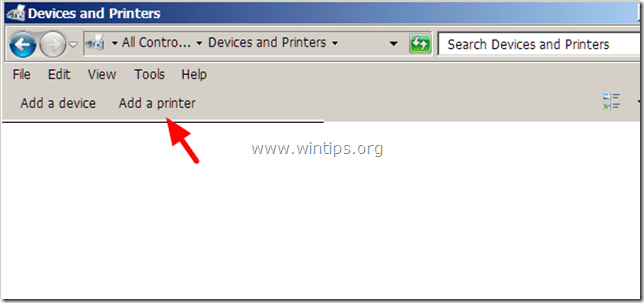
2. 在 添加打印机 窗口,选择 添加一台本地打印机 .
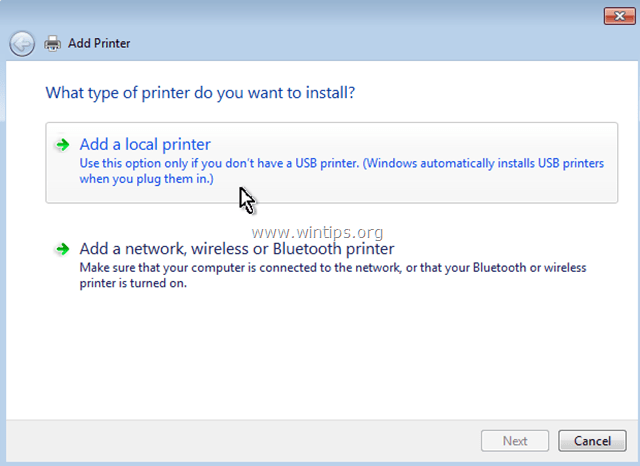
3. 在下一个窗口,选择 创建一个新的端口 并确保端口的类型是 当地港口 .然后选择 下一页 .
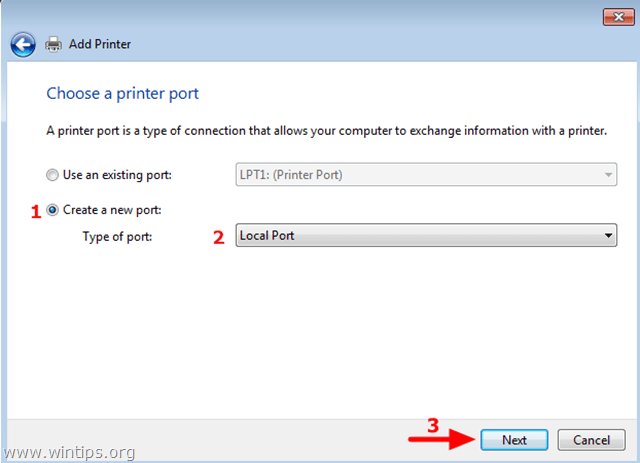
4. 在弹出的窗口中,作为端口名称,按以下格式输入网络路径和网络打印机的名称,然后按 OK :
\\ǞǞǞǞǞ
在哪里? 计算机名称 是打印机所连接的工作站的名称和 打印机名称 是打印机的共享名称。
例如,如果计算机名称是" 站1" 而打印机的共享名称是" HPJ6400" 然后你必须输入" \\1\HPJ6400 ".
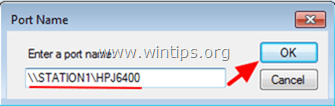
5. 继续安装打印机的驱动程序。
* 通知。 如果你仍然收到错误" Windows无法连接到打印机。 操作失败,错误0x00000006 当你试图添加网络打印机时,"",然后在添加打印机之前,按照步骤3的指示进行操作。
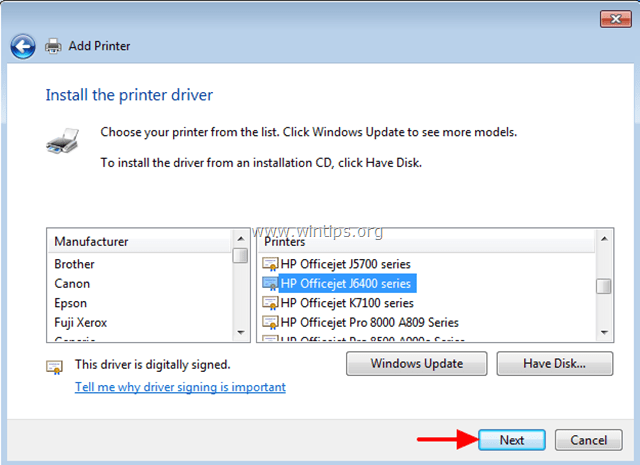
6. 完成后,尝试向你的打印机打印。
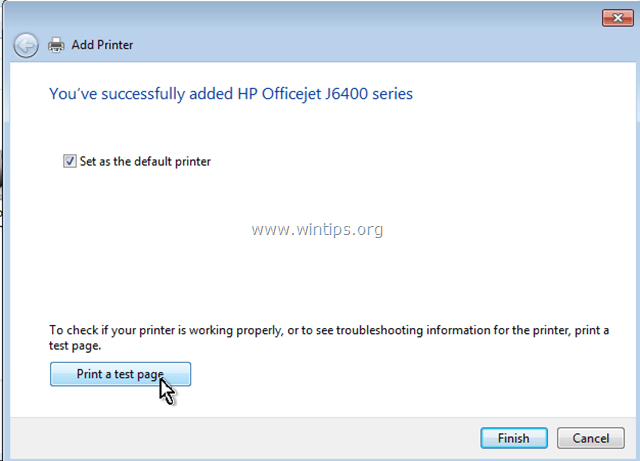
现在,你应该可以顺利打印了,但如果你仍然面临同样的打印机问题(错误0x00000006),请按照下面步骤3的指示进行操作。
第3步:删除无效的注册表键。
这一步是可选的,只要按照上面的指示去做,只有当你尝试打印时仍然面临错误时才可以。
打开注册表编辑器。 要做到这一点。
1. 同时按" 赢 ”  + " R "键来加载 运行 对话框。
+ " R "键来加载 运行 对话框。
2. 类型 注册 并按 进入 来打开注册表编辑器。
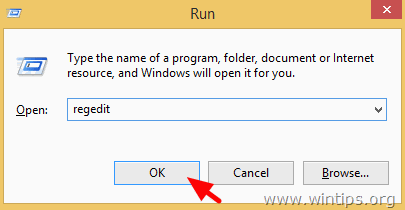
重要的是。 在你继续之前,首先对你的注册表进行备份。 要做到这一点。
- 从主菜单中,转到 文件 & 选择 出口 .
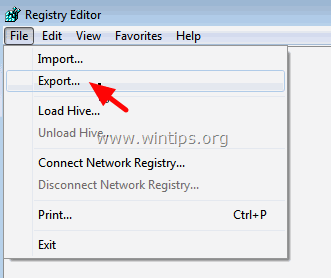
- 指定一个目标位置(例如,你的 桌面 ),给导出的注册表文件取一个文件名(例如," 注册表未触及 "),选择在 出口范围:全部 并按 保存。
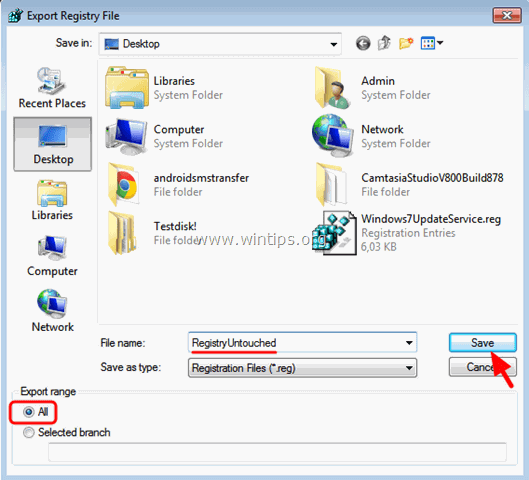
3. 在你备份了你的注册表之后,(从左边的窗格)导航到这个键。
- HKEY_LOCAL_MACHINE\SOFTWARE\Microsoft\Windows NT\CurrentVersion\Print\Providers

4. 在Providers键下,右击并删除" 客户端渲染打印供应商 "键。
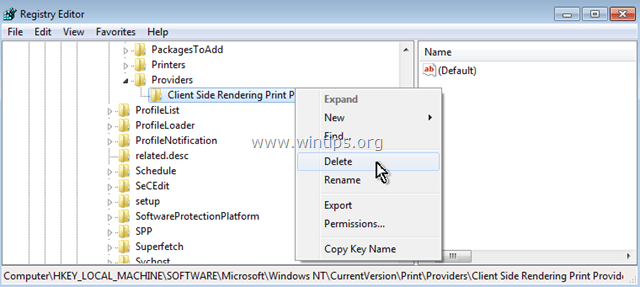
5. 重新启动你的电脑,并尝试再次向你的打印机打印。
你已经完成了!

Andy Davis
A system administrator s blog about Windows




